Komerční sdělení: Pokud potřebujete editor PDF pro Mac, měli byste vyzkoušet UPDF, který je skvělým nástrojem pro tvorbu dokumentů a jejich komentování. Ve stále digitálnějším světě roste potřeba anotovat a upravovat soubory PDF. Jejich prohlížení je snadné, protože to můžete provádět i v některých prohlížečích, ale provádění jakýchkoli změn v souborech je trochu obtížnější a vyžaduje, abyste si k tomu pořídili aplikaci.
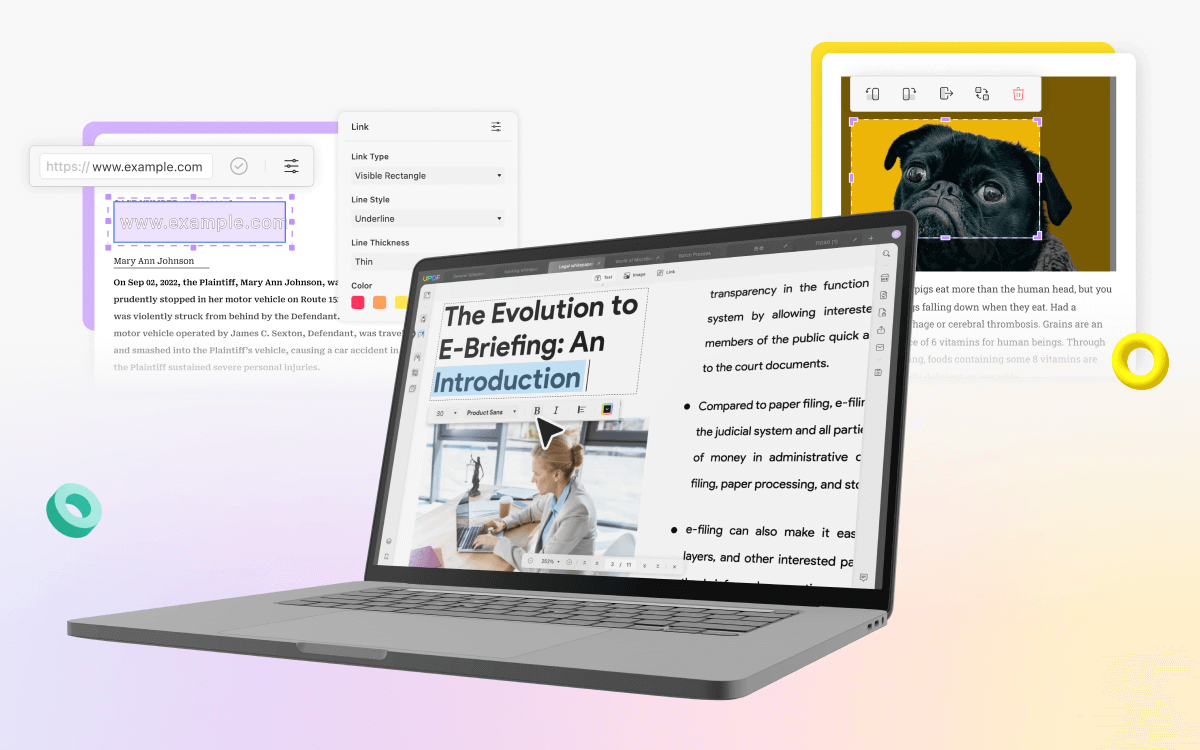
Zřejmou odpovědí na tuto otázku je pořízení softwaru Adobe Acrobat pro provádění změn. Jenže to může být extrémně drahá cesta. Lepší variantou pro mnoho uživatelů Maců by bylo vyzkoušet UPDF – univerzální editor PDF pro Mac.
Co je UPDF?
UPDF je flexibilní nástroj, který umožňuje čtení, poznámky, synchronizaci a úpravy souborů PDF. Nejen to, lze jej použít ke konverzi, šifrování, podepisování, kompresi a organizaci souborů, k vyplňování formulářů a dokonce i ke slučování souborů PDF a dalších souborů do jednoho dokumentu.
Je to také multiplatformní editor PDF, který je k dispozici pro počítače Mac, Windows, Android a iOS. A co víc, jednu licenci pro UPDF lze používat na více platformách, takže se nemusíte bát, že budete potřebovat samostatné licence pro použití s iPhonem i Macem.
V současné době můžete na UPDF ušetřit 54 % a získat 10 GB cloudového úložiště zdarma. Další podrobnosti o slevě si můžete prohlédnout na konci tohoto článku.
Klíčové funkce UPDF PDF Editoru pro Mac
UPDF nabízí svým uživatelům poměrně dost různých funkcí a pokrývá širokou škálu různých případů použití. Vše od nejběžnějších funkcí až po neobvyklejší položky, jako je například spojování souborů PDF.
Zobrazení a čtení PDF
Jak se dalo očekávat, editor PDF UPDF nabízí možnost otevírat a číst soubory PDF. Tato základní funkce zahrnuje také možnost tisknout soubory PDF a vyhledávat v textu souboru PDF slova, fráze nebo čísla, která vás zajímají.
Dokument PDF můžete také zobrazit jako prezentaci, která dokument rozšíří na celou obrazovku a je snadno čitelná. Pokud máte prezentaci poskytnutou ve formátu PDF, je to skvělý režim, jak snadno ukázat její obsah ostatním s minimálním rozptylováním na obrazovce.
Pokud máte náhodou dva monitory, můžete na jednom zobrazit typické zobrazení přes celou obrazovku, například jako zdroj pro projektor, zatímco na druhém displeji lze zobrazit další stránky a také umožnit přeskakování na jednotlivé stránky pomocí rozhraní ve stylu filmového pásu.
Úprava PDF
Soubory PDF můžete pomocí UPDF upravovat různými způsoby, například upravovat text, obrázky a odkazy vložené do dokumentu. Změnit lze také záhlaví a zápatí, vodoznak a pozadí použité v dokumentu.
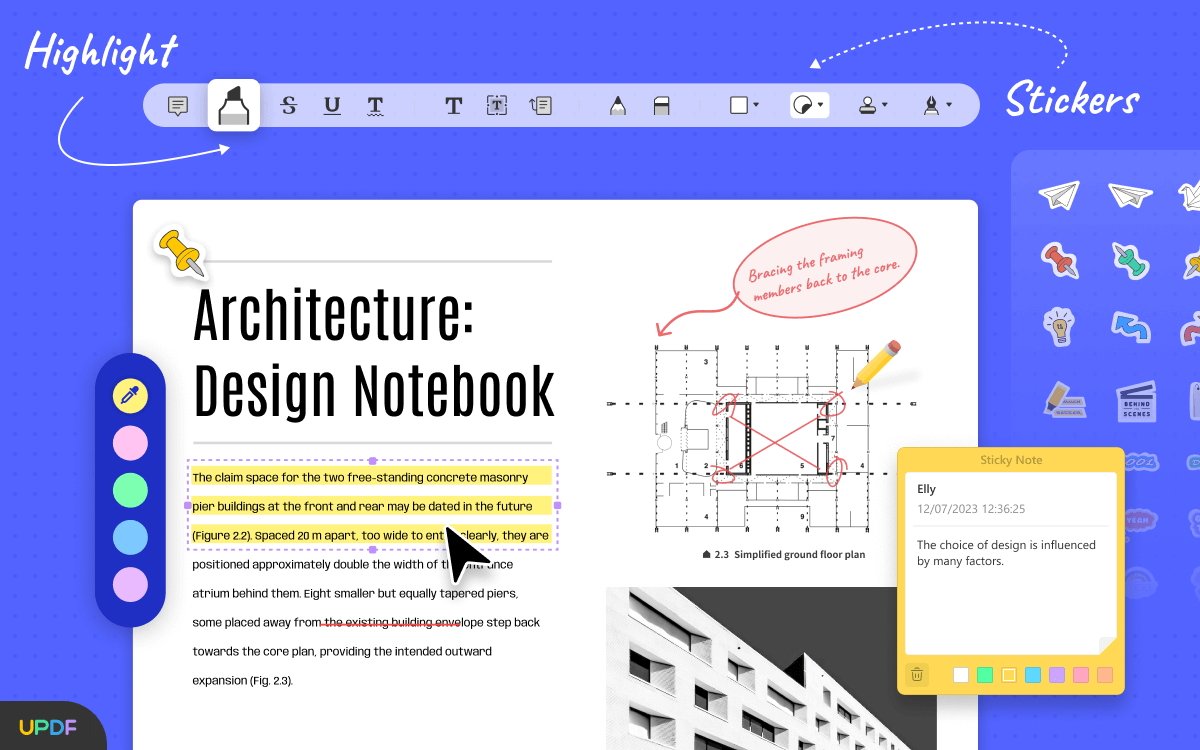
K dispozici jsou také razítka a samolepky, které můžete na soubor aplikovat, a také tužka pro kreslení čar a tvarů pro lepší ilustraci vašich nápadů nebo zvýraznění problémů.
Tyto soubory s poznámkami pak můžete sdílet s ostatními pomocí odkazu, aniž by si příjemce musel stahovat jakýkoli editor nebo software PDF.
Převod souborů PDF
Zatímco otevření souboru PDF je jedna věc, jeho převedení do jiného typu souboru se může také hodit. UPDF obsahuje možnost převést PDF do mnoha dalších formátů souborů, včetně formátů Office, jako jsou dokumenty Word, Excel a PowerPoint, nebo dokonce do souboru CSV.
Soubor PDF můžete také převést na obrazový soubor, například PNG, JPEG, BMP, GIF nebo TIFF. Pokud potřebujete soubor v prostém textovém nebo bohatém textovém formátu, UPDF umí převádět i do těchto typů, a dokonce i do HTML a XML.
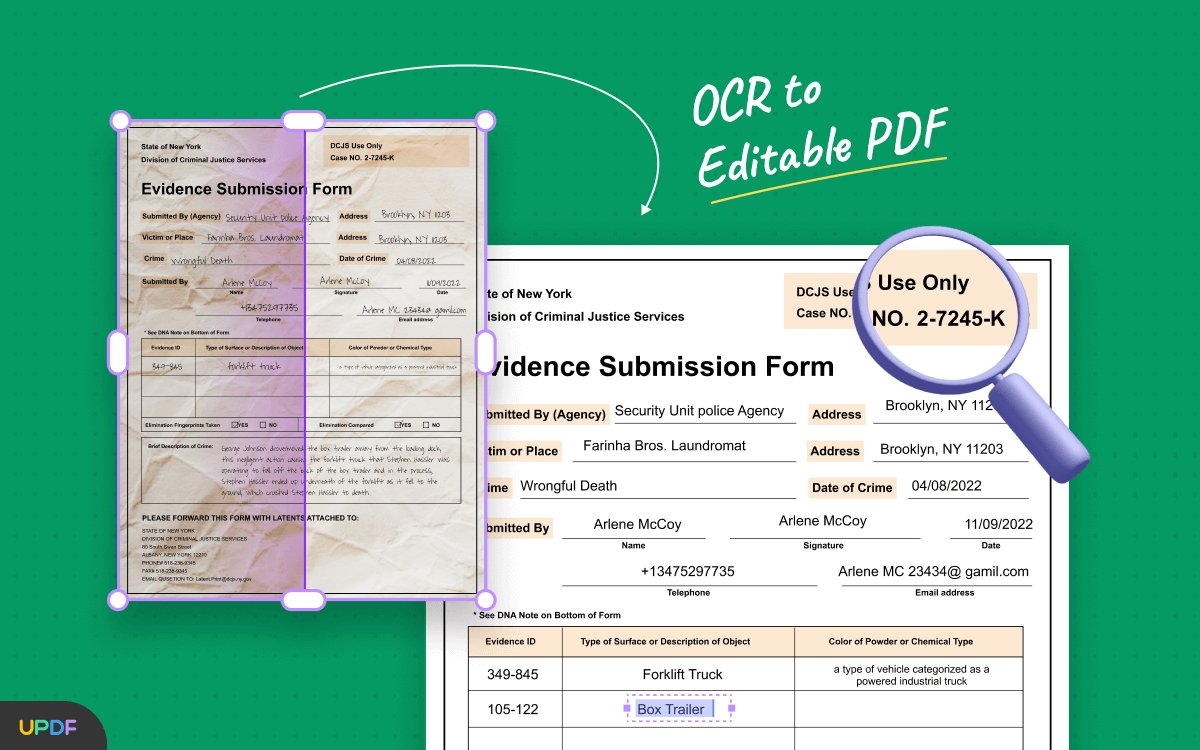
Pokud chcete, můžete soubor PDF uložit jako PDF/A, což je soubor vyhovující normě ISO pro snadnou archivaci.
V případech, kdy PDF soubor sestává z naskenované stránky, může přiložený OCR konvertor vyhledat slova a věty, které může vytáhnout, a proměnit tak vlastně obrázek PDF v dokument Wordu nebo Excelu, který je připraven k úpravám.
Ochrana PDF
Vždy existují dokumenty, u kterých nechcete, aby je někdo měnil. Například pokud máte účtenky nebo výpisy z firemních účtů ve formátu PDF, je to poslední, co chcete, aby je někdo měnil nebo dokonce vůbec četl.
UPDF obsahuje možnost chránit oprávnění k úpravám PDF heslem. Můžete také nastavit heslo, které zabrání tomu, aby kdokoli dokument vůbec otevřel, pokud k tomu nezná pověření.
Přidání podpisu do PDF
Pokud potřebujete dokument podepsat, UPDF vám nabízí možnosti, jak to správně provést. Pomocí aplikace můžete navrhnout vlastnoruční podpis podle vlastního výběru, což může být užitečné, pokud máte špatný rukopis, ale chcete se prezentovat v tom nejlepším světle.
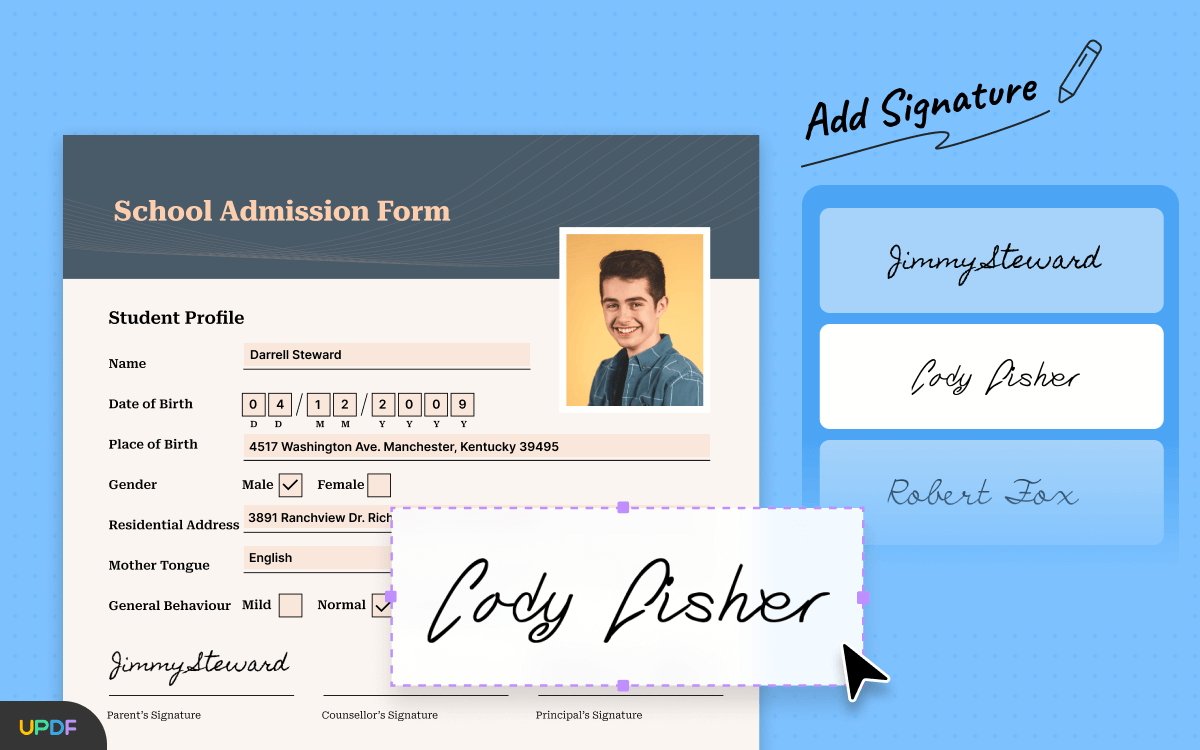
Tyto podpisy lze použít na dokumenty, které lze následně předat dalším osobám.
Sdílet PDF
Pokud jste provedli změny v dokumentu PDF, pravděpodobně jej budete potřebovat odeslat dalším osobám. UPDF vám to usnadní tím, že vám umožní sdílet dokument prostřednictvím odkazu nebo e-mailu.
Uspořádání PDF
Někdy je PDF soubor špatně sestaven, stránky jsou v něm špatně orientované nebo ve špatném pořadí. Pomocí UPDF můžete všechny tyto problémy opravit a vylepšit dokument jako celek.
K dispozici jsou možnosti změny pořadí stránek v PDF, vkládání stránek, vyjmutí částí, nahrazení stránek jinými stránkami PDF a úplné odstranění stránek. Pokud je stránka špatně orientovaná, můžete také jednotlivé stránky otočit, aby lépe odpovídaly zbytku dokumentu.
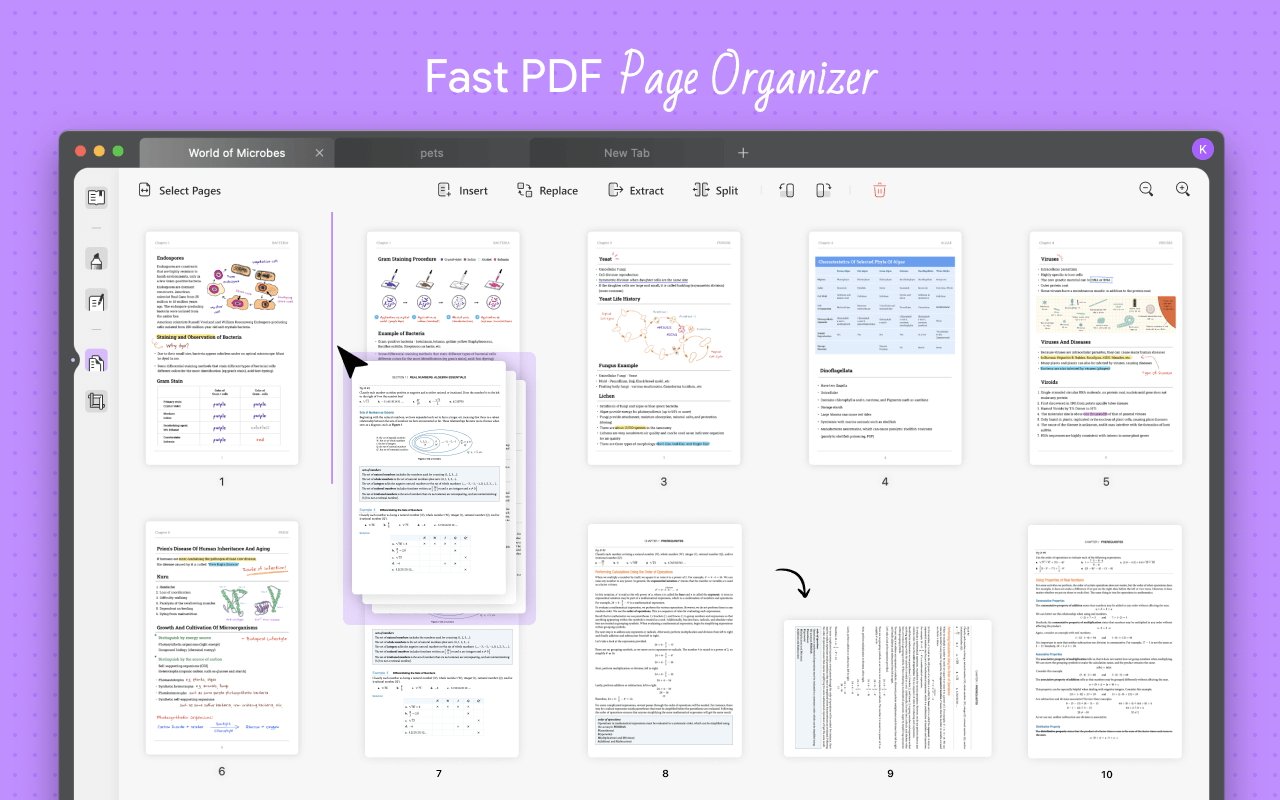
Soubor PDF můžete také rozdělit na více souborů PDF s možností výběru podle čísla stránky nebo sady stránek, které se mohou stát samostatným souborem PDF.
Vyplňování formulářů
Vzhledem k tomu, že formuláře je možné stáhnout nebo odeslat e-mailem, je stále obtížnější je vyplňovat, zejména pokud jste zvyklí vše dělat s papírem a perem.
Pomocí UPDF můžete formuláře vyplňovat pomocí jeho intuitivní funkce zvýraznění polí formuláře. Můžete vybrat jednotlivá pole a zadat odpověď, která se automaticky umístí do pole dokumentu a vhodně naformátuje.
Komprese souborů PDF
Zatímco převážně textový soubor PDF může být přiměřeně kompaktní, ne každý může být tak malý. Pokud jsou součástí souboru obrázky, mohou rychle nafouknout jeho velikost, což zabere více místa v úložišti a odeslání ostatním může trvat déle.
UPDF nabízí nástroj pro kompresi, který může změnit velikost souboru PDF. Tímto způsobem mohou uživatelé ušetřit stovky megabajtů úložné kapacity, zejména u dokumentů s velkým množstvím obrázků.
Spojení souborů do jednoho PDF
Pokud skončíte se sbírkou úzce souvisejících dokumentů PDF, může se vám vyplatit spojit je do jednoho souboru. To je užitečné, pokud máte k dispozici velké množství zdrojů, které chcete poskytnout, ale chcete je mít všechny v jednom souboru namísto ve formátu Zip nebo ve složce.
UPDF dokáže spojit a udržovat více souborů PDF pohromadě do jediného dokumentu. Navíc tak činí při zachování kvality, takže ve výsledném souboru nedojde ke snížení kvality obrazu ze spojených dokumentů.
UPDF Cloud
Služba UPDF Cloud vám poskytuje snadný prostor pro ukládání a prohlížení dokumentů ve všech vašich zařízeních. Dokumenty uložené v cloudu můžete stahovat a prohlížet na iPhonu nebo Macu bez ohledu na umístění.
To zahrnuje synchronizaci souborů, takže vaše úpravy dokumentu na jednom zařízení budou zobrazitelné na jiném a aktualizované v reálném čase. Soubory jsou také ukládány s vícevrstvým šifrováním, s využitím bezeztrátového ukládání souborů a s oprávněními platnými pro soubory.
Pokud pracujete v týmu nebo máte klienty, můžete také využít službu UPDF Cloud k rychlému sdílení dokumentů s ostatními prostřednictvím odkazu nebo e-mailu. Pro sdílený odkaz můžete nastavit oprávnění a dobu platnosti, což je užitečné zejména při práci s citlivými soubory.
UPDF vs Adobe Acrobat
| Porovnání | Adobe Acrobat Standard DC | Adobe Acrobat Pro DC | UPDF |
|---|---|---|---|
| Cena licence na rok | $155.88 | $239.88 | $39.99 |
| Cena doživotní licence | Ne | Ne | $59.99 |
| Kompatibilita | Windows only | Windows, Mac, iOS, a Android | Windows, Mac, iOS, a Android |
| Otevírání, prohlížení a čtení souborů PDF | Ano | Ano | Ano |
| Zobrazení souboru PDF jako prezentace | Ne | Ne | Ano |
| Zvýraznění, přeškrtnutí, podtržení, komentáře, samolepky, textové upozornění, samolepky a razítka | Ano | Ano | Ano |
| Nálepky | Ne | Ne | Ano |
| Úprava textu, obrázků a odkazů v PDF | Ano | Ano | Ano |
| Přidávání textu přetažením | Ne | Ne | Ano |
| Převod PDF do formátu Word, Excel, PPT, Text, RTF, HTML, XML, a obrázků (PNG, JPEG, TIFF) | Ano | Ano | Ano |
| Převod PDF do formátu CSV, BMP, GIF | Ne | Ne | Ano |
| Převod PDF do formátu Word, Excel, PPT, Text, RTF, HTML, XML, a obrázků (PNG, JPEG, TIFF) | Ne | Ano | Ne |
| Vytváření souborů PDF | Ano | Ne | Ano |
| Komprimování PDF | Ano | Ano | Ano |
| Zaheslování PDF | Ano | Ano | Ano |
| Vyplňování formuláře | Ano | Ano | Ano |
| Sloučení souborů PDF | Ne | Ano | Ano |
Speciální nabídka UPDF
Pokud vám UPDF připadá jako skvělý editor PDF pro Mac, určitě využijte aktuální nabídku, v rámci které můžete získat UPDF s 54% slevou. V rámci této akce získáte také 10 GB cloudového úložiště zdarma.
V rámci nabídky můžete získat roční licenci UPDF za 29,99 USD nebo trvalou licenci za 45,99 USD. Jedna licence může být k dispozici pro počítače Mac, iOS, PC a Android.
Často kladené otázky
Pokud si zakoupím trvalou licenci, na kolik zařízení ji mohu nainstalovat? Existuje nějaký limit?
Pokud si zakoupíte jeden licenční kód, můžete editor UPDF PDF používat až na čtyřech zařízeních, která se skládají ze dvou stolních počítačů a dvou mobilních zařízení. Pokud tedy chcete, můžete například jeden kód používat na dvou počítačích Mac, iPhonu a iPadu. Přeinstalování UPDF při výměně zařízení je v rámci licence povoleno.
Mohu po zakoupení licence získat zpět peníze, pokud nebudu s produktem spokojen?
Ano, na editor UPDF je k dispozici 30denní záruka vrácení peněz.
Diskuze k článku
Diskuze není pro tenhle článek otevřena.


